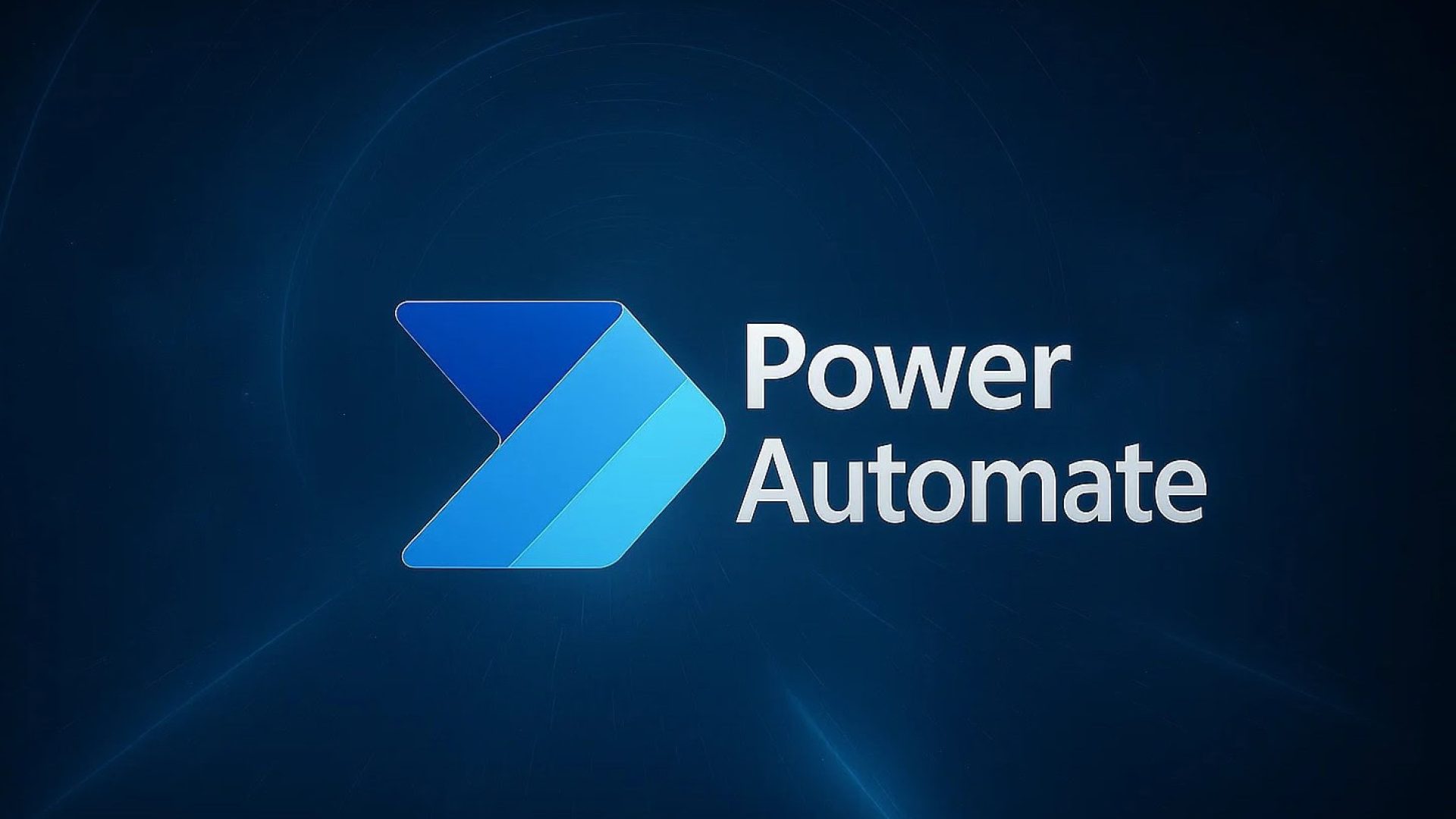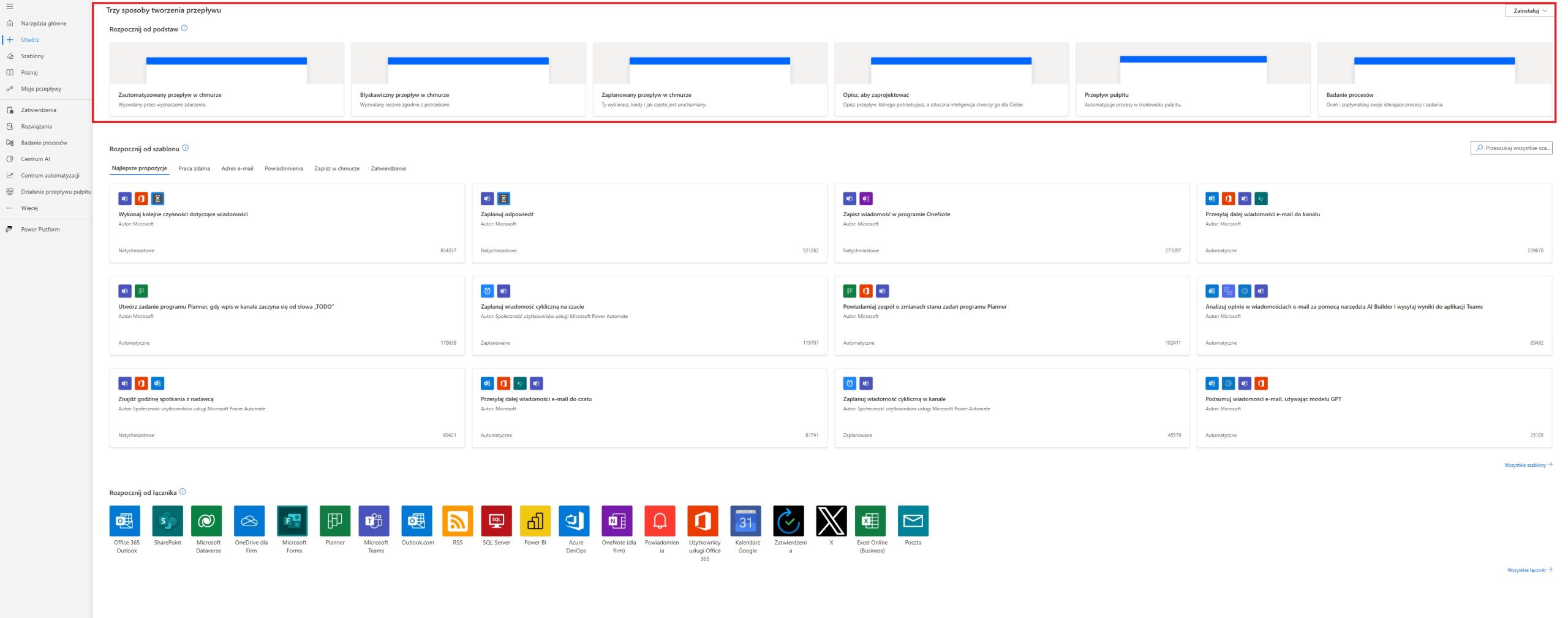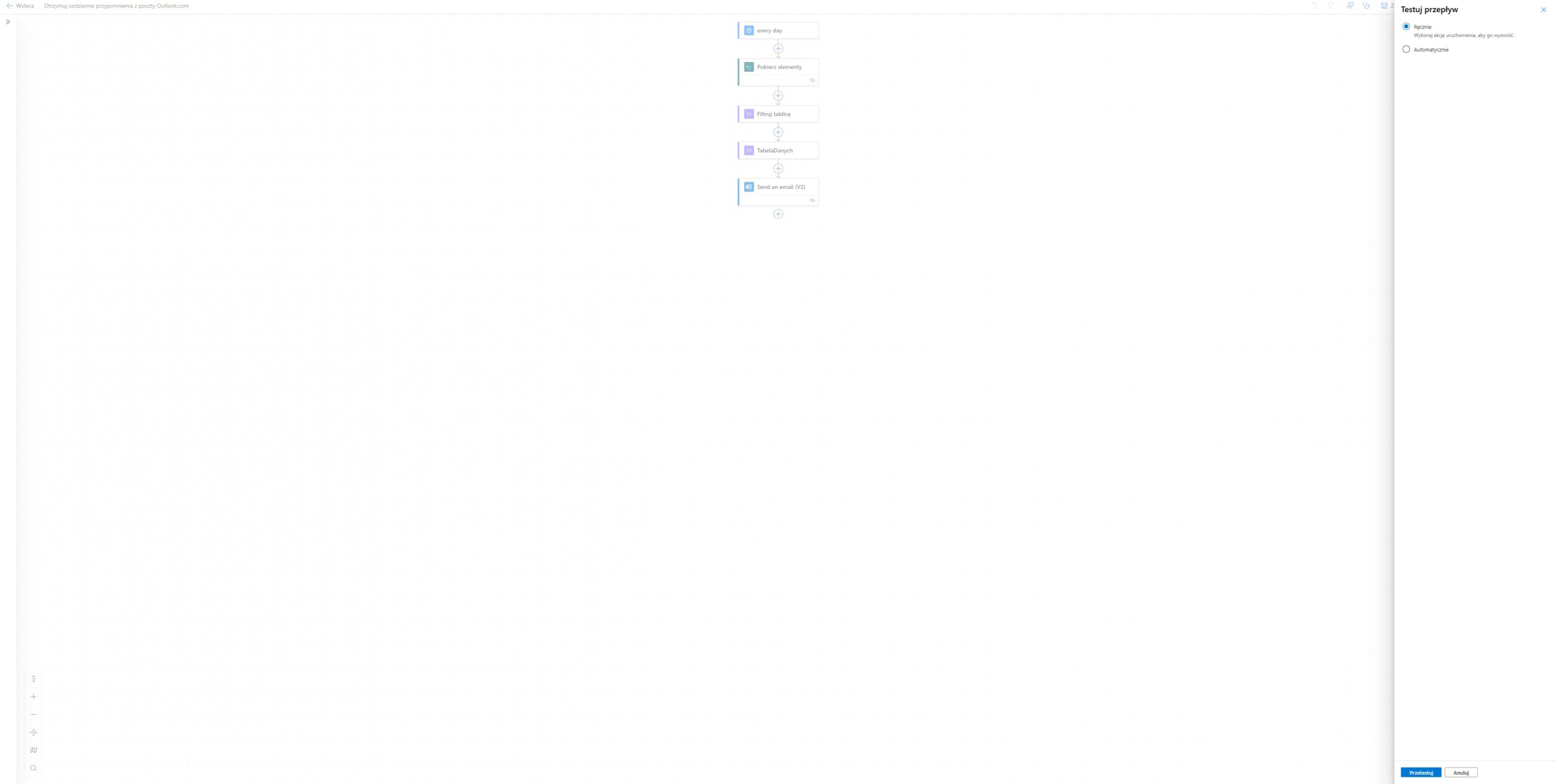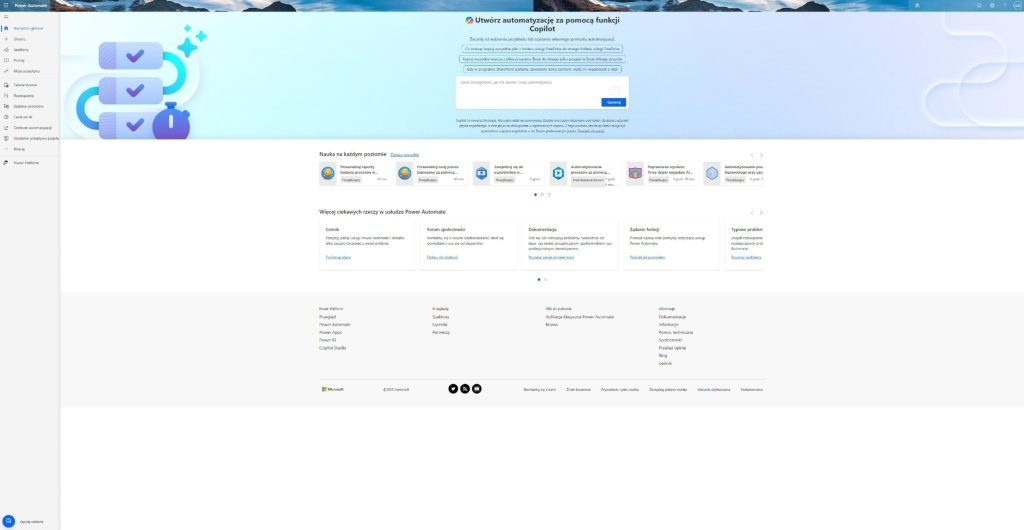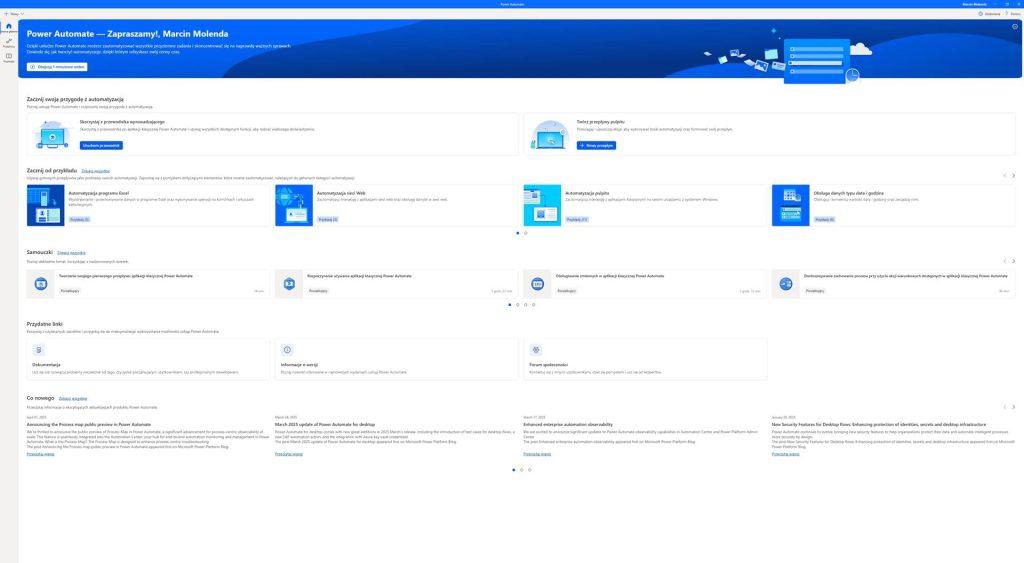W dzisiejszym świecie prowadzenie firmy to nie tylko dobry produkt czy świetna obsługa klienta – to także efektywność działań operacyjnych. Właściciele małych i średnich firm codziennie zmagają się z wieloma powtarzalnymi zadaniami: wysyłanie przypomnień, kopiowanie danych, informowanie klientów, uzupełnianie arkuszy, przekazywanie zgłoszeń dalej. To wszystko zabiera czas, który można by poświęcić na rozwój działalności albo budowanie relacji z klientami.
Tu właśnie pojawia się automatyzacja, a konkretnie – Microsoft Power Automate. To narzędzie, które pozwala zautomatyzować codzienne procesy bez pisania choćby jednej linijki kodu. Brzmi skomplikowanie? Spokojnie – Power Automate jest właśnie dla tych, którzy nie są programistami, ale chcą, by ich firma działała sprawniej i szybciej. Dzięki niemu możesz np. automatycznie wysyłać maile z przypomnieniem, przenosić pliki z maila do chmury, a nawet monitorować daty wygasających umów i wysyłać alerty, zanim będzie za późno.
Ten artykuł to kompletny i prosty przewodnik, stworzony z myślą o właścicielach firm, którzy chcą wykorzystać automatyzację powtarzalnych zadań i zyskać więcej czasu na rozwój firmy. Krok po kroku pokażemy Ci, jak działa Power Automate, jak z niego korzystać i jak wdrożyć pierwsze automatyczne przepływy. Co ważne – wszystko to przedstawimy w przystępny sposób, bez technicznego żargonu.
Jeśli jednak po przeczytaniu tego poradnika uznasz, że wolisz powierzyć wdrożenie specjalistom – ProsteIT chętnie pomoże Twojej firmie zaplanować i uruchomić automatyzację procesów z wykorzystaniem Power Automate.
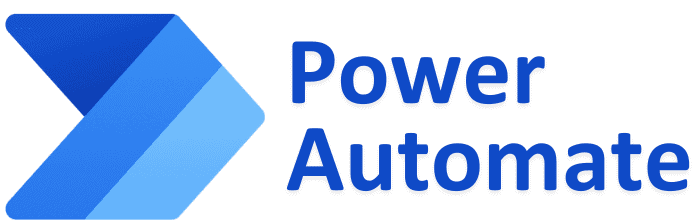
Czym jest Microsoft Power Automate i jak działa?
Microsoft Power Automate to narzędzie, które umożliwia tworzenie automatycznych przepływów pracy – tzw. „flow” – pomiędzy różnymi aplikacjami i usługami, zarówno w środowisku Microsoft 365, jak i poza nim. Mówiąc prościej: Power Automate pozwala zautomatyzować powtarzalne zadania, które do tej pory wykonywało się ręcznie. Dzięki temu procesy w firmie mogą działać szybciej, sprawniej i z mniejszym ryzykiem błędów.
Narzędzie stworzone z myślą o biznesie
Power Automate (wcześniej znany jako Microsoft Flow) to część rodziny narzędzi Power Platform, w skład której wchodzą także Power BI (analityka biznesowa), Power Apps (tworzenie aplikacji bez kodu) i Power Virtual Agents (boty konwersacyjne). Cała platforma została zaprojektowana z myślą o firmach, które chcą unowocześniać swoje procesy bez potrzeby kosztownej transformacji systemów.
W praktyce Power Automate działa w oparciu o trzy kluczowe składniki:
• Wyzwalacz (trigger) – coś, co uruchamia przepływ, np. przychodzący e-mail, wypełniony formularz, zmiana daty w tabeli SharePoint.
• Akcje (actions) – czynności, które zostaną wykonane po wystąpieniu wyzwalacza, np. wysłanie wiadomości, zapis pliku, dodanie rekordu do Excela.
• Konektory (connectors) – gotowe „mosty” między Power Automate a innymi systemami (np. Outlook, SharePoint, Google Drive, Teams, Dropbox itd.).
Co można zautomatyzować?
Zakres zastosowań Power Automate jest bardzo szeroki – od prostych przypomnień mailowych, przez automatyczne zatwierdzanie wniosków, po złożone przepływy obejmujące wiele źródeł danych. W firmach najczęściej automatyzuje się:
• obieg dokumentów (np. umów, faktur, zgłoszeń),
• przypomnienia o terminach (np. licencje, płatności, umowy),
• przesyłanie plików i danych między systemami,
• informowanie zespołów o zdarzeniach (np. przez Microsoft Teams),
• tworzenie kopii zapasowych plików lub danych z formularzy.
Praca w chmurze i bezpieczeństwo
Power Automate działa w chmurze Microsoft, co oznacza, że nie trzeba instalować dodatkowego oprogramowania. Wszystkie przepływy tworzy się i uruchamia z poziomu przeglądarki. Dla firm oznacza to nie tylko wygodę, ale też bezpieczeństwo danych – Microsoft zapewnia zgodność z najważniejszymi normami RODO i ISO, a dostęp do przepływów można precyzyjnie kontrolować na poziomie użytkowników i grup.
Dzięki temu Power Automate nadaje się idealnie do pracy w środowiskach firmowych, również tam, gdzie istnieją wyraźnie określone procedury i wymagania dotyczące prywatności informacji.
Wersje i koszty
Microsoft Power Automate dostępny jest w kilku wersjach – od darmowej, dostępnej w ramach Microsoft 365, po wersje płatne, umożliwiające tworzenie bardziej zaawansowanych przepływów, dostęp do premium konektorów (np. z systemami ERP lub CRM), a także automatyzację działań lokalnych na komputerze (Power Automate Desktop).
Na początek wiele firm może rozpocząć pracę w oparciu o dostępne funkcje w planie Microsoft 365 Business Standard lub E3, jednak przy wdrażaniu większej liczby automatyzacji często warto zainwestować w wersję rozbudowaną.

Dlaczego małe i średnie firmy powinny zainteresować się Power Automate?
Wielu właścicieli mniejszych firm zakłada, że automatyzacja to domena korporacji, które mają milionowe budżety i własne działy IT. Tymczasem rzeczywistość jest zupełnie inna – to właśnie małe i średnie firmy mają najwięcej do zyskania na wdrożeniu prostych, dobrze zaprojektowanych automatyzacji. Zwłaszcza takich, które pomagają odzyskać czas, wyeliminować błędy i usprawnić komunikację.
Codzienne zadania pochłaniają czas
W małych firmach często jedna osoba odpowiada za wiele obszarów: obsługę klienta, fakturowanie, umawianie spotkań, kontakty z dostawcami. W natłoku zadań łatwo coś przeoczyć – nie wysłać przypomnienia, zapomnieć o wygasającej licencji albo nie zauważyć wiadomości z formularza kontaktowego. Power Automate pozwala uporządkować te procesy, tak by działy się automatycznie, w tle.
Przykład: Klient wypełnia formularz kontaktowy na stronie – Power Automate natychmiast tworzy wpis w SharePoint lub Excelu, a dodatkowo wysyła powiadomienie do handlowca i potwierdzenie e-mail do klienta. Bez potrzeby klikania, kopiowania, przełączania się między aplikacjami.
Integracja z narzędziami, które firmy już mają
Większość małych firm korzysta z narzędzi Microsoft 365 – Outlooka, Excela, OneDrive’a, SharePointa, Teamsów. Power Automate łączy te narzędzia w jedną spójną całość i pozwala im współpracować bez udziału człowieka. Nie trzeba inwestować w nowe systemy – wystarczy dobrze wykorzystać to, co już jest dostępne w firmie.
Przykład: Zamiast ręcznie tworzyć foldery dla nowych projektów – Power Automate może tworzyć strukturę plików na OneDrive lub SharePoint automatycznie po dodaniu rekordu do listy lub formularza.
Oszczędność kosztów i czasu
Wdrożenie Power Automate pozwala zredukować liczbę drobnych, ale czasochłonnych zadań, które często opóźniają pracę i prowadzą do frustracji. Automatyzacja nie tylko przyspiesza działanie firmy, ale też zwiększa precyzję – np. nie zapomni o terminie, nie pomyli daty, nie pominie żadnego zgłoszenia.
Według szacunków Microsoftu, dobrze zaprojektowana automatyzacja może zaoszczędzić firmie kilkadziesiąt godzin pracy miesięcznie – a to realne pieniądze.
Szybszy obieg informacji i lepsza komunikacja
Dzięki przepływom w Power Automate informacje trafiają tam, gdzie trzeba – natychmiast. Można ustawić np. automatyczne powiadomienia w Teams, e-mailowe alerty w przypadku zgłoszenia awarii, przypomnienia o zbliżających się terminach czy automatyczne podsumowania tygodniowe wysyłane do właściciela firmy.
Przykład: Codziennie właściciel firmy dostaje podsumowanie z aktualnym statusem zgłoszeń z SharePointa: ile czeka na realizację, ile zostało zakończonych, ile ma przekroczony termin.
Skalowalność – system rośnie razem z firmą
Power Automate nie wymaga od razu dużej inwestycji. Można zacząć od prostych automatyzacji, a potem dodawać kolejne w miarę rozwoju firmy. Co ważne, rozwiązania te nie są zamknięte – można je łatwo modyfikować, kopiować, rozwijać. W ten sposób firma nie uzależnia się od jednego procesu, ale buduje własną bibliotekę automatyzacji, która stale się rozwija.
Wsparcie zewnętrzne = bezpieczeństwo i spokój
Choć Power Automate to narzędzie bardzo nowoczesne i przyjazne, jego potencjał najlepiej wykorzystać przy wsparciu kogoś, kto rozumie zarówno technologię, jak i realia małego biznesu. Dlatego wiele firm decyduje się na współpracę z zaufanym partnerem IT, który zaprojektuje automatyzacje tak, by były bezpieczne, zgodne z logiką działania firmy i gotowe do rozwoju.
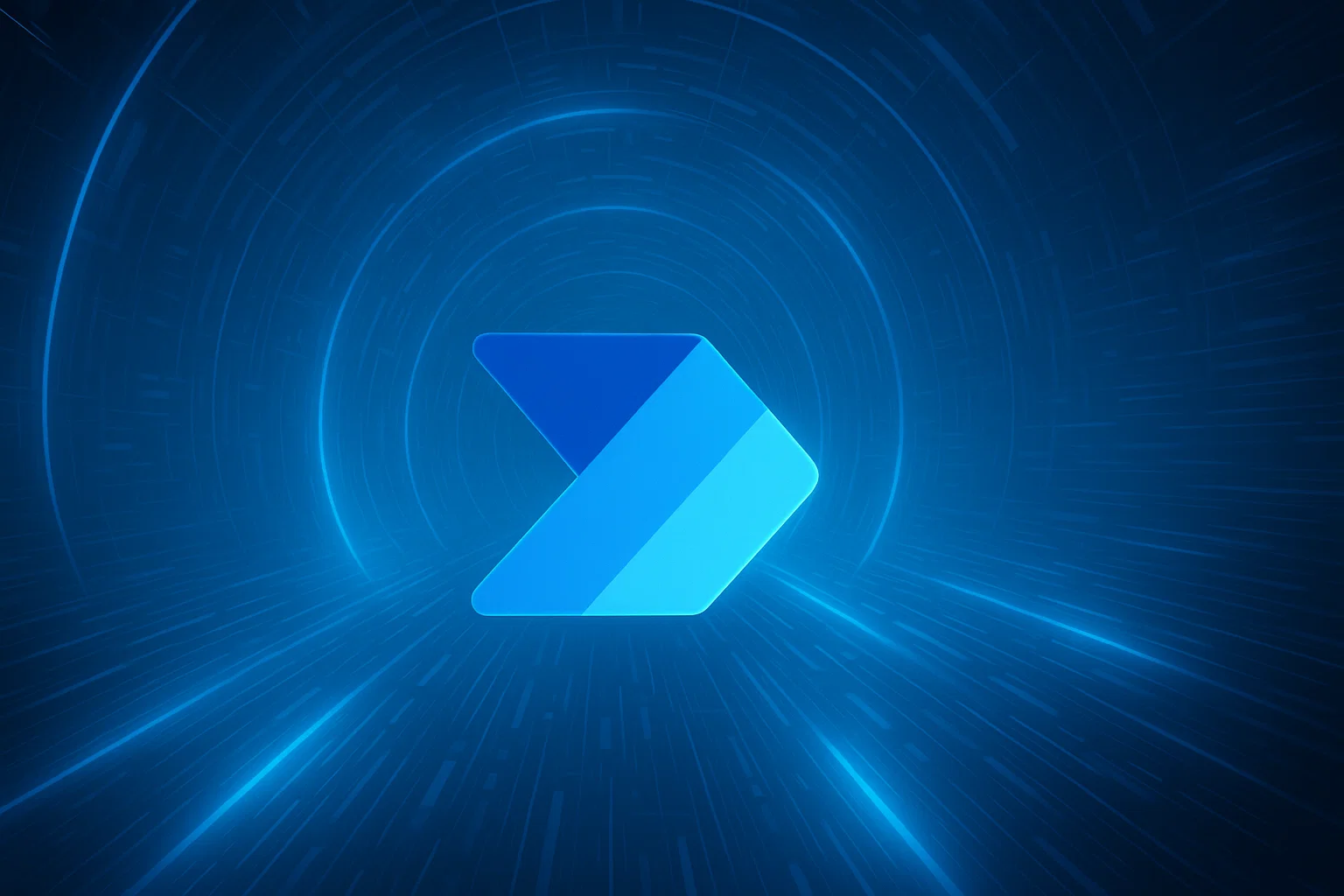
Rodzaje przepływów w Power Automate (Flows)
Jedną z największych zalet Power Automate jest jego elastyczność – można za pomocą tego narzędzia tworzyć różne typy przepływów dostosowane do konkretnych sytuacji biznesowych. Każdy przepływ (ang. flow) to zestaw instrukcji, które wykonują się automatycznie w odpowiedzi na określone zdarzenia. Zanim jednak przystąpimy do tworzenia automatyzacji, warto zrozumieć, jakie są rodzaje przepływów i kiedy je stosować.
1. Automatyczne przepływy (Automated Flows)
To najczęściej stosowany typ przepływu. Uruchamia się automatycznie, gdy wystąpi określone zdarzenie – tzw. trigger. Użytkownik nie musi niczego włączać ani nadzorować – przepływ działa w tle.
Przykłady zastosowania:
• Gdy klient wyśle e-mail z załącznikiem → plik zostaje zapisany automatycznie w OneDrive.
• Gdy wpis pojawi się na liście SharePoint z określoną datą → zostaje wysłane przypomnienie.
• Gdy ktoś wypełni formularz Microsoft Forms → dane trafiają do Excela i generuje się powiadomienie do zespołu.
Automatyczne przepływy są idealne do zadań powtarzalnych i takich, które powinny być wykonane natychmiast po zajściu jakiegoś zdarzenia. Dzięki nim firma może reagować szybko, a przy tym nie zapominać o żadnym elemencie procesu.
2. Przepływy ręczne (Instant Flows)
Te przepływy uruchamia się ręcznie – np. klikając przycisk w aplikacji mobilnej, w SharePoint albo bezpośrednio w Power Automate. Choć nie działają same z siebie, pozwalają użytkownikowi szybko wywołać zautomatyzowaną sekwencję działań bez potrzeby logowania się do wielu systemów.
Przykłady zastosowania:
• Pracownik terenowy klika przycisk na telefonie → przepływ wysyła SMS do klienta z informacją, że technik jest w drodze.
• Po zakończeniu zadania w SharePoint użytkownik uruchamia przepływ, który generuje raport i zapisuje go do odpowiedniego folderu.
• Właściciel firmy jednym kliknięciem generuje i wysyła zestawienie sprzedaży do inwestora.
Przepływy ręczne doskonale sprawdzają się w sytuacjach, gdy użytkownik chce mieć pełną kontrolę nad momentem rozpoczęcia automatyzacji, ale jednocześnie nie chce powtarzać wielu kroków ręcznie.
3. Przepływy zaplanowane (Scheduled Flows)
Przepływy tego typu wykonują się automatycznie o określonej godzinie lub w wybranym cyklu, np. codziennie, co godzinę lub raz w tygodniu. To idealne rozwiązanie do zadań okresowych, które nie są związane z działaniami użytkownika, ale muszą być realizowane regularnie.
Przykłady zastosowania:
• Codziennie o 8:00 Power Automate sprawdza listę umów w SharePoint i wysyła powiadomienia o zbliżających się terminach.
• W każdy piątek o 16:00 przepływ generuje tygodniowy raport sprzedaży i przesyła go do wskazanej skrzynki.
• Co miesiąc przepływ eksportuje dane z formularza do Excela i archiwizuje kopię w OneDrive.
Dzięki zaplanowanym przepływom można unikać opóźnień i zapominalstwa, ponieważ zadania realizują się bez udziału użytkownika, zgodnie z ustalonym harmonogramem.
4. Przepływy na komputerze – Power Automate Desktop
To osobna kategoria przepływów, która dotyczy automatyzacji zadań wykonywanych na lokalnym komputerze. Power Automate Desktop umożliwia automatyzowanie czynności, które normalnie wykonuje się ręcznie w systemie Windows – np. kopiowanie danych między programami, klikanie przycisków, otwieranie plików.
Przykłady zastosowania:
• Automatyczne logowanie się do aplikacji księgowej i pobranie danych o fakturach.
• Zaczytywanie danych z PDF i wpisywanie ich do lokalnej aplikacji ERP.
• Uruchamianie zestawu programów i raportów po włączeniu komputera.
Power Automate Desktop jest szczególnie przydatny w firmach, które korzystają ze starszych systemów nieposiadających integracji z chmurą. Dzięki temu przepływy mogą łączyć świat offline z online, co znacząco zwiększa elastyczność.
Wybór odpowiedniego rodzaju przepływu to klucz do efektywnej automatyzacji. Każdy typ – automatyczny, ręczny, zaplanowany i desktopowy – odpowiada na inne potrzeby firmy. W praktyce najczęściej korzysta się z kombinacji kilku rodzajów, tworząc sieć przepływów, które współdziałają ze sobą w różnych momentach.
Zrozumienie różnic między nimi pozwala zaprojektować automatyzacje, które nie tylko działają poprawnie, ale też naprawdę usprawniają codzienną pracę – bez chaosu, pominięć i ręcznych powtórzeń.
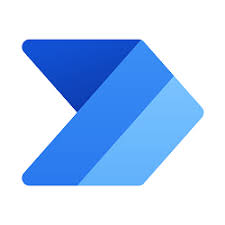
Najciekawsze integracje Power Automate (TOP 10 dla firm)
Jednym z największych atutów Power Automate jest jego ogromna liczba integracji – czyli gotowych połączeń z innymi aplikacjami, usługami i systemami, których firmy używają na co dzień. Dzięki konektorom (bo tak właśnie nazywa się te połączenia) Power Automate może błyskawicznie wymieniać dane między programami, inicjować działania lub reagować na konkretne zdarzenia.
To właśnie dzięki konektorom Power Automate staje się tak elastycznym i uniwersalnym narzędziem – może współpracować zarówno z aplikacjami Microsoft 365, jak i rozwiązaniami zewnętrznymi, takimi jak Google, Dropbox, Slack czy systemy CRM i ERP. Poniżej przedstawiamy TOP 10 integracji, które warto znać i wykorzystywać w codziennej pracy w małej lub średniej firmie.
| Aplikacja / Usługa | Do czego służy integracja | Przykład zastosowania |
|---|---|---|
| Outlook / Microsoft 365 Mail | Automatyczne reagowanie na e-maile, przesyłanie załączników | Gdy wpłynie e-mail z tematem „Reklamacja” → utwórz zgłoszenie w SharePoint i wyślij alert |
| SharePoint | Obieg dokumentów, przypomnienia, listy danych | Po dodaniu nowej umowy → ustaw przypomnienie na 7 dni przed terminem wygaśnięcia |
| Microsoft Teams | Powiadomienia do zespołu, informowanie o zdarzeniach | Wysłanie formularza → automatyczna wiadomość w kanale „Sprzedaż” |
| Microsoft Forms | Zbieranie danych, integracja z Excel/SharePoint | Po wypełnieniu formularza rekrutacyjnego → dane trafiają do Excela i HR dostaje e-mail |
| Excel Online | Wpisywanie danych, tworzenie kopii zapasowych | Dane ze zgłoszenia trafiają automatycznie do Excela, w odpowiednim arkuszu |
| OneDrive / Google Drive | Przesyłanie i porządkowanie plików, backup | Załącznik z e-maila zapisuje się automatycznie w odpowiednim folderze klienta |
| Planner | Tworzenie i przypisywanie zadań | Nowy wniosek zakupowy → automatyczne zadanie w Plannerze dla działu zakupów |
| Power BI | Automatyczne raportowanie i odświeżanie danych | Po zatwierdzeniu faktury → odświeżenie raportu finansowego i powiadomienie zarządu |
| SQL Server | Wstawianie i pobieranie danych z baz | Nowe zamówienie od klienta → wpis do SQL + generacja numeru zlecenia |
| Twilio / Dropbox / Slack | Integracje zewnętrzne: SMS, pliki, komunikacja | Po aktualizacji statusu → automatyczny SMS do klienta z informacją o realizacji zamówienia |
Power Automate to nie tylko „magia w Excelu” – to potężna platforma integrująca niemal wszystkie obszary działania nowoczesnej firmy. Od marketingu, przez sprzedaż, aż po administrację i obsługę klienta – dobrze zaprojektowane przepływy eliminują ręczne działania i znacząco przyspieszają procesy.
Największą siłą tego narzędzia są właśnie konektory – gotowe, łatwe do wdrożenia połączenia z aplikacjami, które już teraz są używane w Twojej firmie. Dzięki nim można zbudować automatyzacje „szyte na miarę”, bez kosztownych integracji czy pisania kodu.
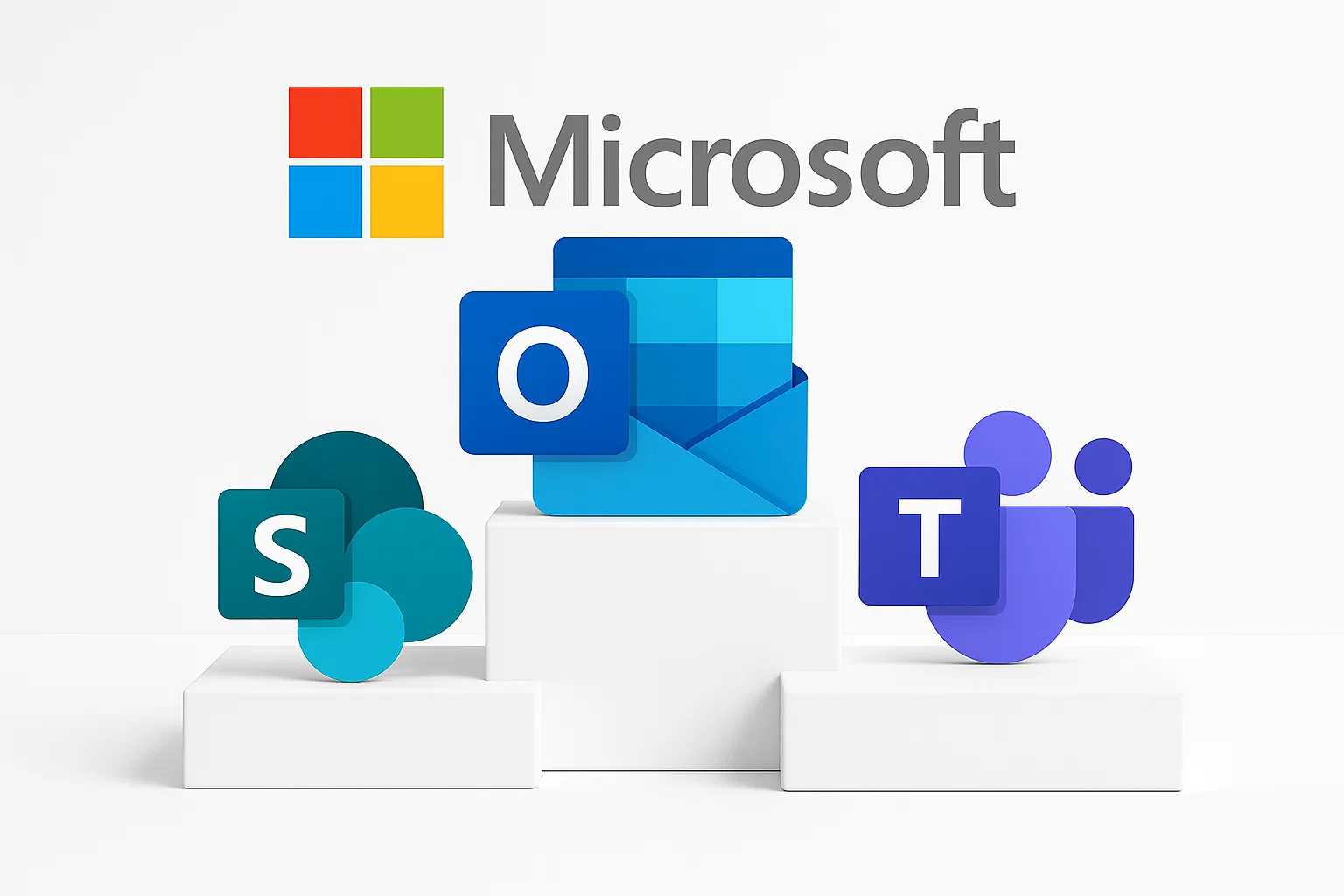
Najczęstsze błędy początkujących i jak ich uniknąć
Power Automate to narzędzie bardzo elastyczne i – teoretycznie – proste w obsłudze. Jednak jak w przypadku każdego rozwiązania IT, pierwsze kroki mogą prowadzić do powtarzalnych błędów, które wpływają na skuteczność automatyzacji, a czasem powodują więcej zamieszania niż pożytku. Dlatego zanim w firmie na dobre zacznie się korzystać z przepływów, warto poznać najczęstsze pułapki i sposoby ich unikania.
1. Brak warunków i filtrów – „przepływ działa zawsze”
Jednym z najczęstszych błędów jest tworzenie przepływu, który działa przy każdej zmianie w systemie, niezależnie od tego, czy zmiana faktycznie wymaga reakcji. W efekcie pracownicy dostają dziesiątki niepotrzebnych e-maili albo system wykonuje te same operacje wielokrotnie.
Jak tego uniknąć?
Zawsze stosuj warunki (np. if, condition), aby ograniczyć działanie przepływu do ściśle określonych przypadków – np. tylko wtedy, gdy status zadania zmieni się na „Pilne” lub gdy data końca umowy przypada w ciągu najbliższych 7 dni.
2. Zbyt ogólne triggery (wyzwalacze)
Wielu użytkowników wybiera wyzwalacz typu „gdy element zostanie zmodyfikowany” – i na tym kończy konfigurację. Problem w tym, że nawet drobna zmiana – np. korekta literówki – uruchomi cały przepływ. Efektem mogą być powielone działania lub niespodziewane wiadomości.
Jak tego uniknąć?
Dodaj dodatkowy warunek, który sprawdza, co dokładnie się zmieniło. Można to zrobić porównując dane „przed” i „po” albo weryfikując konkretne kolumny (np. tylko jeśli zmieniła się wartość pola „Status”).
3. Zbyt wiele kroków w jednym przepływie
Power Automate pozwala tworzyć złożone przepływy, ale przesadna rozbudowa jednego schematu często prowadzi do chaosu. Zbyt długi przepływ jest trudny w utrzymaniu, trudny do przetestowania i bardziej podatny na błędy.
Jak tego uniknąć?
Dziel przepływy na mniejsze fragmenty i używaj akcji „Run a Child Flow” lub „Scope” (zakres), by lepiej organizować logikę. Dzięki temu łatwiej będzie zarządzać automatyzacjami, a także szybciej zidentyfikować problem, gdy coś pójdzie nie tak.
4. Brak testowania przed wdrożeniem
Częstym błędem jest uruchamianie przepływu „na żywym organizmie”, czyli bez wcześniejszego przetestowania go na danych testowych. To prosta droga do nieporozumień, błędów logicznych i zapchania skrzynek odbiorczych.
Jak tego uniknąć?
Zawsze testuj przepływ na kilku przykładowych danych, najlepiej w osobnym środowisku (np. testowym SharePoint). Power Automate pozwala uruchamiać przepływy ręcznie w trybie testowym i dokładnie śledzić, co się dzieje na każdym etapie.
5. Brak opisów i dokumentacji
Zdarza się, że po kilku miesiącach nikt już nie pamięta, co robi dany przepływ i dlaczego został stworzony w taki sposób. Brak nazw, komentarzy, opisu logiki powoduje, że automatyzacje przestają być zrozumiałe nawet dla twórcy.
Jak tego uniknąć?
Używaj przejrzystych nazw kroków (np. „Sprawdź datę końca licencji” zamiast „Condition 2”) i dodawaj komentarze przy złożonych działaniach. Warto też prowadzić prostą dokumentację – np. w Excelu lub SharePoint – gdzie spisane są wszystkie przepływy i ich funkcje.
6. Nieprzemyślana logika „jeśli-to”
Początkujący użytkownicy często konstruują przepływy z uproszczonymi warunkami, które nie uwzględniają różnych scenariuszy – np. co jeśli dane pole jest puste? Albo jeśli klient zmieni dane po czasie? Brak obsługi wyjątków prowadzi do błędów lub nieskończonych pętli.
Jak tego uniknąć?
Zawsze warto przemyśleć, co może pójść nie tak – i zaplanować ścieżki alternatywne. Można użyć akcji typu „Configure run after” (uruchom po błędzie), ustawić domyślne wartości lub dodać dodatkowe warunki sprawdzające, czy dane są kompletne.
7. Brak monitorowania działania przepływów
Stworzenie automatyzacji to jedno, ale bez regularnego monitorowania łatwo przeoczyć błędy, zatrzymane przepływy lub zmiany, które unieważniły warunki logiczne.
Jak tego uniknąć?
Power Automate posiada zakładkę „Historia przebiegu”, gdzie można sprawdzać wszystkie uruchomienia przepływów – warto tam zaglądać regularnie. Dobrym pomysłem jest także ustawienie automatycznych alertów w przypadku błędu działania.
Choć Power Automate daje ogromne możliwości, to skuteczność automatyzacji zależy nie od liczby przepływów, ale od ich jakości i przemyślanej konstrukcji. Błędy początkujących są całkowicie naturalne, ale można ich łatwo uniknąć – wystarczy przestrzegać kilku podstawowych zasad.
Najlepsze efekty osiągają te firmy, które traktują automatyzację jako część strategii biznesowej, a nie tylko techniczną ciekawostkę. Starannie zaprojektowane przepływy mogą stać się realnym wsparciem w codziennej pracy – pod warunkiem, że od początku są przemyślane, przetestowane i systematycznie nadzorowane.
Automatyzacja przypomnień o wygasających umowach i licencjach
Jednym z najczęstszych zastosowań Power Automate w firmach usługowych, technologicznych i administracyjnych jest monitorowanie terminów wygasających dokumentów – takich jak umowy serwisowe, licencje oprogramowania, certyfikaty czy subskrypcje. Niewysłane przypomnienie może oznaczać przestój, brak aktualizacji systemu albo utratę klienta.
Poniżej przedstawiamy prosty i skuteczny sposób, w jaki można zautomatyzować ten proces z wykorzystaniem SharePoint i Power Automate – bez potrzeby pisania kodu czy ręcznego wysyłania wiadomości.
Co będzie potrzebne?
• Konto Microsoft 365 z dostępem do Power Automate i SharePoint
• Lista SharePoint z danymi dotyczącymi umów/licencji
• Przynajmniej jedna kolumna typu „Data” (np. „Data wygasania”)
• Kolumna z adresem e-mail osoby kontaktowej (opcjonalnie)
Krok 1: Stwórz listę SharePoint
Na stronie SharePoint utwórz nową listę o nazwie np. „Umowy i licencje”. Dodaj następujące kolumny:
| Nazwa kolumny | Typ danych | Opis |
|---|---|---|
| Nazwa | Jednolinijkowy tekst | Nazwa umowy lub licencji |
| Klient / Dział | Jednolinijkowy tekst | Informacja, kogo dotyczy dokument |
| DataWygasania | Data i godzina | Kluczowe pole – termin wygaśnięcia |
| E-mail kontaktowy | Osoba, która ma otrzymać przypomnienie | |
| Status | Wybór (np. aktywna, wygasła, przedłużona) | Do śledzenia stanu umowy |
Możesz dodać też inne pola – np. typ licencji, wartość netto, numer umowy – w zależności od specyfiki działania Twojej firmy.
Krok 2: Zbuduj przepływ w Power Automate
Przejdź do https://make.powerautomate.com, kliknij „+ Nowy przepływ” → wybierz „Zaplanowany przepływ” (Scheduled Flow).
Ustaw:
• Nazwę:
Przypomnienie o wygasającej umowie• Harmonogram: Codziennie, np. o godzinie 8:00
Krok 3: Dodaj akcję „Get items” (Pobierz elementy)
Wybierz akcję „Get items” z konektora SharePoint i wskaż utworzoną wcześniej listę „Umowy i licencje”.
Ta akcja pobierze wszystkie elementy z listy, aby można było je przefiltrować i sprawdzić, które z nich zbliżają się do terminu wygaśnięcia.
Krok 4: Sprawdź datę wygasania
Dodaj warunek (Condition), który porówna datę wygaśnięcia z aktualną datą. Można np. użyć wyrażenia:
• @lessOrEquals(sub(ticks(items('Apply_to_each')?['DataWygasania']),ticks(utcNow())),6048000000000)
To sprawdzi, czy do końca terminu pozostało 7 dni lub mniej (7 × 24h × 60 min × 60 sek × 10000000 = 6048000000000 ticks).
Jeśli warunek jest spełniony, przechodzimy do następnego kroku – wysłania przypomnienia.
Krok 5: Wyślij przypomnienie
Dodaj akcję „Send an email (V2)” z konektora Outlook.
Uzupełnij:
• Do: Pole dynamiczne
E-mail kontaktowyz listy• Temat:
Umowa/licencja [Nazwa] wygasa za 7 dni• Treść:
Dzień dobry,
Przypominamy, że umowa/licencja „[Nazwa]” dla klienta [Klient / Dział] wygasa w dniu [DataWygasania].
Prosimy o podjęcie odpowiednich działań.
Opcjonalnie możesz dodać powiadomienie do siebie lub innego pracownika, aby mieć potwierdzenie wysłania wiadomości.
Krok 6: Dodaj status, aby uniknąć duplikatów
Aby system nie wysyłał przypomnienia codziennie do tej samej osoby, warto:
• dodać kolumnę typu „Tak/Nie” (np. „Wysłano przypomnienie”),
• po wysłaniu wiadomości zaktualizować rekord i oznaczyć, że przypomnienie zostało już wysłane.
W ten sposób zapewniasz jedno przypomnienie na cykl, a nie codzienne spamowanie skrzynek.
Gotowe! Co zyskujesz?
• Brak potrzeby ręcznego pilnowania terminów
• Bezpieczne, automatyczne przypomnienia każdego dnia roboczego
• Oszczędność czasu i mniej błędów w zarządzaniu dokumentami
• Łatwa skalowalność – lista może zawierać 10 lub 1000 rekordów, a automatyzacja zadziała tak samo
Praktyczna wskazówka
Jeśli masz wiele różnych rodzajów dokumentów, warto rozważyć osobne przepływy dla np. licencji, umów serwisowych, gwarancji – lub zastosować filtrację wg typu dokumentu w jednym przepływie.
Ten przykład to tylko jeden z wielu scenariuszy, które można zrealizować w Power Automate. Pokazuje jednak, jak konkretna potrzeba biznesowa może zostać rozwiązana automatycznie, w sposób uporządkowany, bez angażowania dodatkowych osób i bez ryzyka ludzkiego błędu.
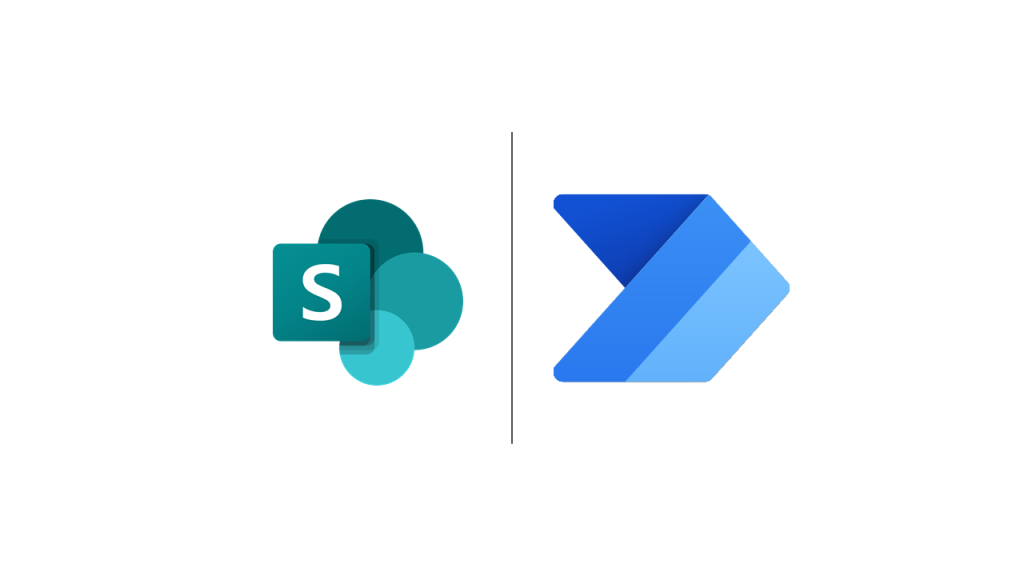
Bezpieczeństwo i kontrola – co trzeba wiedzieć przed wdrożeniem
Automatyzacja procesów biznesowych z użyciem Power Automate znacząco usprawnia codzienną pracę, ale jak każde narzędzie informatyczne, musi być wdrażana z uwzględnieniem podstawowych zasad bezpieczeństwa. Zwłaszcza gdy automatyzacje mają dostęp do danych klientów, plików firmowych lub kont e-mail.
Poniżej przedstawiamy najważniejsze kwestie, na które warto zwrócić uwagę podczas planowania i wdrażania przepływów.
1. Uprawnienia użytkowników
Każdy przepływ Power Automate działa w kontekście konkretnego użytkownika – tzn. używa jego dostępów i uprawnień. Jeśli osoba tworząca przepływ odejdzie z firmy lub jej konto zostanie usunięte, automatyzacja może przestać działać.
Co warto zrobić:
• Przepływy firmowe powinny być tworzone na kontach systemowych lub współdzielonych (np. działu IT).
• Warto przypisać przepływ do grupy Microsoft 365 (np. zespołu SharePoint), a nie tylko do jednego użytkownika.
2. Konektory i poufność danych
Power Automate łączy się z wieloma usługami przez tzw. konektory – które uzyskują dostęp do plików, wiadomości, baz danych. Dlatego ważne jest, aby użytkownicy nie tworzyli automatyzacji z prywatnych kont (np. Gmaila) lub nie łączyli ich z usługami spoza organizacji, jeśli nie ma takiej potrzeby.
Zasada: Dane firmowe powinny być przetwarzane tylko w ramach środowiska Microsoft 365, zgodnie z polityką firmy.
3. Ograniczenie dostępu do przepływów
Nie każdy pracownik powinien mieć możliwość tworzenia lub edytowania przepływów – zwłaszcza takich, które działają na krytycznych danych lub komunikują się z klientami.
Dobre praktyki:
• Ustawienie ról w Power Platform Admin Center (rola „Environment Maker”, „User” itd.)
• Tworzenie przepływów tylko w zdefiniowanych środowiskach (np. produkcyjnym, testowym)
• Udostępnianie przepływów tylko wybranym osobom
4. Historia i monitorowanie przepływów
Power Automate udostępnia szczegółową historię wykonania każdego przepływu, w której można sprawdzić, co się wydarzyło, gdzie wystąpił błąd i jakie dane były przetwarzane.
Dlaczego to ważne?
Regularne sprawdzanie logów pozwala szybko wychwycić problemy (np. brak wysłanych wiadomości, błędy w danych) i zapobiec ich powtarzaniu.
5. Przechowanie danych a RODO
Jeśli w przepływach przetwarzane są dane osobowe (np. imię, nazwisko, e-mail klienta), to firma musi zadbać o zgodność z RODO. W praktyce oznacza to:
• unikanie przesyłania danych na zewnętrzne serwery (np. integracje z systemami poza UE),
• kontrolowanie, kto ma dostęp do przepływów i logów,
• możliwość usunięcia danych na żądanie klienta.
Microsoft zapewnia zgodność z najważniejszymi normami bezpieczeństwa (RODO, ISO 27001), ale to firma odpowiada za sposób konfiguracji i wykorzystania narzędzia.
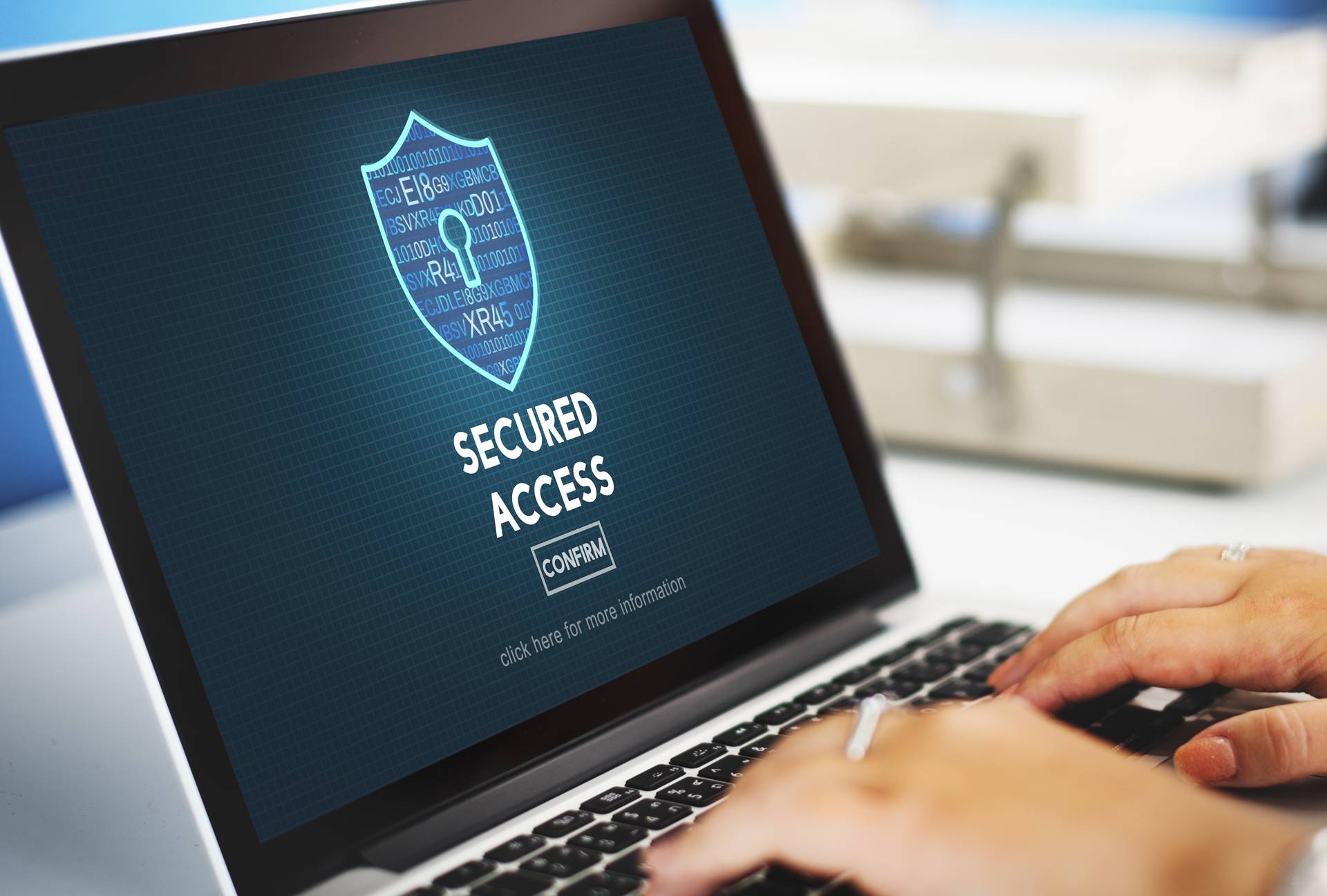
Power Automate vs Power Automate Desktop – co wybrać?
Podczas wdrażania automatyzacji w firmie prędzej czy później pojawia się pytanie: czy wystarczy Power Automate w przeglądarce, czy może potrzebna będzie również wersja desktopowa, instalowana na komputerze? Odpowiedź brzmi: to zależy od tego, co chcemy zautomatyzować.
Obie wersje mają wspólny cel – eliminację powtarzalnych zadań – ale różnią się zakresem działania, dostępem do aplikacji i sposobem działania.
Power Automate (chmurowy) – automatyzacja online
To wersja, z którą zapoznałeś się już w poprzednich rozdziałach. Działa w całości w przeglądarce i umożliwia automatyzację działań w usługach chmurowych – takich jak Outlook, Teams, SharePoint, Excel Online, Forms czy Google Drive.
Najważniejsze cechy:
• Nie wymaga instalacji na komputerze
• Obsługuje przepływy oparte na zdarzeniach, np. „gdy pojawi się e-mail”, „gdy zmieni się wpis na liście”
• Idealny do integracji danych między aplikacjami
• Dostępny wszędzie, gdzie jest Internet
Dla kogo?
Dla firm pracujących głównie na Microsoft 365, chmurze i zdalnych systemach – czyli większości nowoczesnych biur.
Power Automate Desktop – automatyzacja lokalna
To aplikacja instalowana na komputerze, która umożliwia tzw. RPA (Robotic Process Automation), czyli automatyzację czynności wykonywanych lokalnie – kliknięć, kopiowania, otwierania plików, logowania się do programów itp.
Najważniejsze cechy:
• Może sterować myszką i klawiaturą
• Obsługuje starsze aplikacje desktopowe, które nie mają interfejsu API
• Potrafi zautomatyzować procesy wewnątrz systemu Windows (np. Word, Excel, systemy księgowe)
• Współpracuje z wersją chmurową – można je połączyć
Dla kogo?
Dla firm, które:
• używają starszych systemów lub aplikacji lokalnych (np. programów do faktur, CRM, baz danych),
• potrzebują automatyzacji w sytuacjach, gdzie nie ma dostępu do integracji online,
• chcą połączyć świat offline z online (np. zaczytywanie danych z Excela i wysyłanie ich e-mailem).
Power Automate vs Power Automate Desktop – porównanie
| Cecha | Power Automate (chmurowy) | Power Automate Desktop |
|---|---|---|
| Dostępność | Online, przez przeglądarkę | Aplikacja Windows |
| Integracja z chmurą | ✅ | częściowo (przez połączenie) |
| Obsługa lokalnych aplikacji | ❌ | ✅ |
| Wymaga instalacji | ❌ | ✅ |
| Scenariusze użycia | Outlook, SharePoint, Teams | ERP, Excel lokalny, PDF, Word |
| Wersja darmowa | Tak | Tak (dla Windows 10/11 Pro) |
Kiedy warto połączyć oba światy?
W praktyce wiele firm decyduje się na łączenie Power Automate (cloud) z Power Automate Desktop, by w pełni wykorzystać możliwości platformy.
Przykład:
Firma obsługuje zgłoszenia serwisowe przez formularz Microsoft Forms → dane trafiają do SharePoint → Power Automate Desktop loguje się do starszego systemu CRM i wprowadza dane ręcznie, symulując działania użytkownika.
To pozwala stworzyć spójny przepływ od zgłoszenia klienta, aż po wpisanie danych do bazy – bez udziału pracownika.
Wybór między Power Automate a Power Automate Desktop zależy od charakteru pracy w firmie. W większości przypadków wystarczy wersja chmurowa – zwłaszcza gdy firma działa w ekosystemie Microsoft 365. Jeśli jednak korzystasz z lokalnych systemów, które nie mają integracji z chmurą – wtedy Power Automate Desktop staje się niezbędnym uzupełnieniem.
Co ważne – obie wersje mogą działać razem, tworząc elastyczny i bardzo potężny system automatyzacji, który rośnie razem z firmą.
Co dalej? Jak rozwijać automatyzację w firmie
Rozpoczęcie pracy z Power Automate to dopiero pierwszy krok. Firmy, które zaczęły od jednego prostego przepływu, bardzo szybko dostrzegają kolejne obszary, które można usprawnić. I to jest właśnie naturalna droga rozwoju – automatyzacja nie musi być rewolucją od razu, ale warto ją rozwijać krok po kroku.
Poniżej przedstawiamy kilka dobrych praktyk, które pomogą w dalszym wdrażaniu Power Automate w firmie.
1. Dokumentuj przepływy
Z biegiem czasu w firmie może pojawić się kilkanaście, a nawet kilkadziesiąt automatyzacji. Warto od początku prowadzić prosty katalog przepływów – w Excelu, SharePoint lub Plannerze – gdzie zapiszesz:
• nazwę przepływu,
• co robi i na jakiej liście działa,
• kto jest odpowiedzialny za jego utrzymanie,
• kiedy był ostatnio aktualizowany.
Taka dokumentacja ułatwia zarządzanie, szkolenia nowych pracowników oraz szybkie diagnozowanie błędów.
2. Szkolenia i edukacja zespołu
Automatyzacja nie powinna być wyłączną domeną działu IT. Warto szkolić pracowników z podstaw Power Automate, tak aby rozumieli, jak działają przepływy w ich dziale. Dzięki temu będą lepiej wykorzystywać systemy, a także zgłaszać własne pomysły na automatyzacje.
3. Wdrażaj stopniowo, ale konsekwentnie
Zamiast tworzyć od razu złożone procesy, lepiej rozwijać automatyzację modułowo – zaczynając od najprostszych zadań (np. przypomnienia, powiadomienia, kopiowanie danych), a następnie przechodząc do bardziej złożonych przypadków (np. integracje z systemami zewnętrznymi, automatyczne raportowanie).
4. Rozważ rozszerzenie o Power Apps lub Power BI
Jeśli firma rozwija się dynamicznie, warto po pewnym czasie połączyć Power Automate z innymi narzędziami Microsoft Power Platform:
• Power Apps – pozwala budować proste aplikacje np. do zgłaszania urlopów, awarii, zapotrzebowań.
• Power BI – umożliwia tworzenie interaktywnych raportów i dashboardów, które automatycznie aktualizują się na podstawie danych z przepływów.
Takie podejście pozwala budować coraz bardziej inteligentne i zintegrowane środowisko pracy.
5. Konsultuj większe wdrożenia z partnerem IT
Im bardziej złożona automatyzacja, tym większe znaczenie ma poprawna architektura i bezpieczeństwo rozwiązań. Jeśli firma planuje zintegrować Power Automate z zewnętrznymi bazami danych, systemem ERP, płatnościami czy dokumentacją prawną – warto skorzystać z doradztwa partnera IT, który pomoże zaprojektować przepływy zgodnie z najlepszymi praktykami.
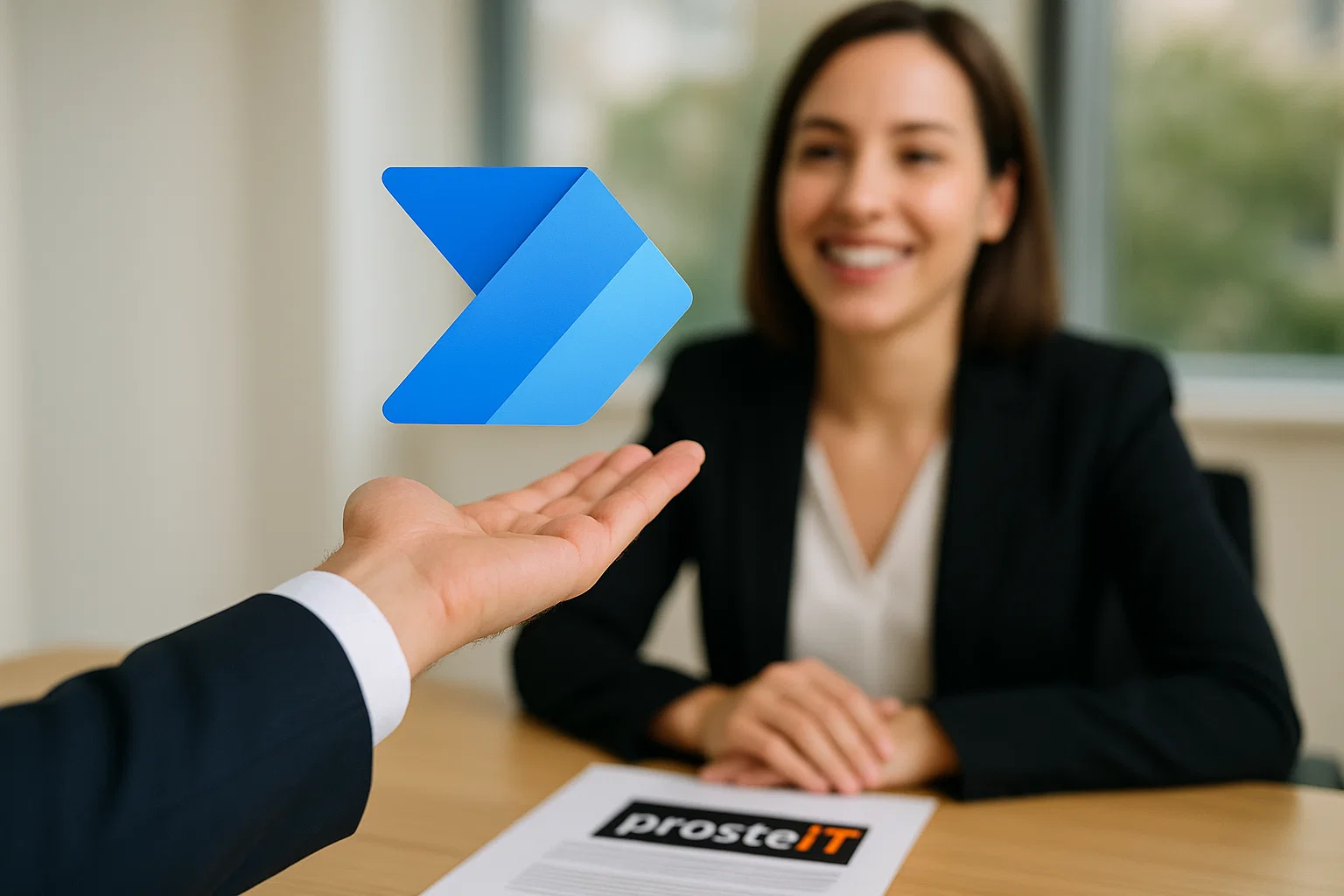
Podsumowanie
Automatyzacja nie jest już przyszłością – to teraźniejszość, która realnie wpływa na codzienną pracę firm. Power Automate daje możliwość zautomatyzowania zadań, które do tej pory były czasochłonne, powtarzalne i narażone na błędy. Co ważne – nie wymaga wielkich inwestycji ani rewolucji w systemach.
W tym poradniku pokazaliśmy Ci, czym jest Power Automate, jak działa i jak można go wykorzystać w firmie – od najprostszych powiadomień, aż po kompleksowe przypomnienia o umowach i integracje z narzędziami chmurowymi.
Jeśli widzisz w tym potencjał, ale potrzebujesz wsparcia przy wdrożeniu, konfiguracji lub rozwijaniu przepływów – ProsteIT chętnie pomoże. Automatyzacja działa najlepiej wtedy, gdy jest zaprojektowana z myślą o konkretnym celu biznesowym – a my specjalizujemy się właśnie w takich rozwiązaniach.
Czego dowiedziałeś się z tego artykułu?
• Czym jest Microsoft Power Automate i jak działa – jako narzędzie do automatyzacji zadań w firmie
• Dlaczego Power Automate szczególnie dobrze sprawdza się w małych i średnich firmach
• Jakie są cztery główne rodzaje przepływów: automatyczne, ręczne, zaplanowane i desktopowe
• Jak krok po kroku stworzyć pierwszy przepływ, który wysyła przypomnienie o zbliżającym się terminie
• Jakie są najpopularniejsze integracje z Power Automate – od Outlooka i SharePointa, po Teams i Excel
• Jakie błędy najczęściej popełniają początkujący i jak ich uniknąć
• Jak zadbać o bezpieczeństwo, prywatność danych i kontrolę nad przepływami
• Czym różni się Power Automate od Power Automate Desktop i kiedy warto połączyć obie wersje
• Jak rozwijać automatyzację w firmie – od dokumentowania przepływów po rozbudowę z Power Apps i Power BI
•Dlaczego warto traktować automatyzację jako strategiczne wsparcie firmy, a nie tylko ciekawostkę